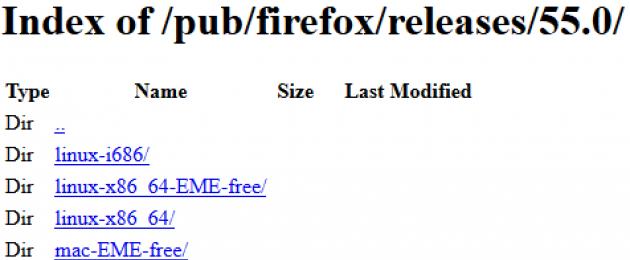Элементы Яндекса - это расширение для браузеров Mozilla Firefox, Opera, Chrome и Internet Explorer, которое делает работу с сервисами Яндекса и интернетом более комфортной:
Объединяет адресную и поисковую строки: в единую строку вы можете вводить не только адреса сайтов, но и поисковые запросы;
обеспечивает быстрый доступ к сервисам Яндекса и популярным социальным сетям;
помогает быстро переходить на часто посещаемые сайты при помощи визуальных закладок.
- Функциональные возможности Элементов Яндекса различаются в зависимости от используемого браузера:
Mozilla Firefox и Internet Explorer;
Chrome;
Opera.
Удобство расширения Элементы Яндекса по достоинству оценили многие. И не зря. Перед глазами всё - начиная от новых сообщений в почте и соцсетях, и заканчивая быстрым доступом к кнопке Яндекс Деньги, а также инструментам вебмастера.
Куда пропали Яндекс Элементы?
Да никуда. Просто в версии Mozilla Firefox 56.0 , вышедшей в сентябре-октябре 2017 г., разработчики изъяли оттуда возможность совместимости с расширением Элементы Яндекса . Мотивировали эту глупость просто: «Технической возможности реализовать тулбар нет» .
По всей видимости, дело не в отсутствии технической возможности или рукожопости разработчиков, а в желании принудительно перетащить пользователей на Яндекс.Браузер с его убогим функционалом.
Как вернуть Элементы Яндекса?
Если кратко - откатить Mozilla Firefox 56.0 до версии 55.0 и заблокировать принудительное обновление браузера - всё восстановится.
1. Для начала скачаем нужную нам версию Mozilla Firefox 55.0

Страница для скачивания Mozilla Firefox 55.0
Выбор языка
Нажмите кнопку [Установить Элементы Яндекса]
;
в появившемся диалоге выберите Разрешить
;
дождитесь окончания загрузки дистрибутива;
выберите в диалоге Установить сейчас
и следуйте инструкциям по установке.
Элементы Яндекса появятся после перезапуска браузера.
4. Заблокируем попытки автоматического обновления Мозиллы
Это следует сделать для того, чтобы при последующей загрузке браузера он у вас не обновился до последней версии, в которой Элементы Яндекса перестанут работать. Напомню, что уже в версии 56.0 это расширение заблокировано.
Для этого следует открыть меню браузера, выбрать [Настройки], перейти на страницу [Дополнительные] и войти в подменю [Обновления] . Здесь в чекбоксе следует выбрать вариант: «Никогда не проверять наличие обновлений» .

Блокировка установки обновлений в Mozilla Firefox
5. Внесём Элементы Яндекса в список доверенных дополнений
В противном случае, в один прекрасный момент Мозилла может попросту заблокировать доступ к расширению, восприняв его как нежелательное.
- Переходим в [Настройки] → [Защита] ;
- нажимаем [Исключения] в пункте [Общие] ;
- в открывшемся окне [Разрешенные сайты - Установка дополнений] вводим адрес вебсайта: https://element.yandex.ru
- нажимаем [Разрешить] .

Добавление Элементов Яндекса в список доверенных сайтов
После этого Элементы Яндекса появятся в списке доверенных дополнений в нижней таблице того же окна. Не забудьте сохранить изменения .

Вот, практически, и всё.
Настройка расширения Элементы Яндекса
Настроить расширение под свои задачи совсем не сложно - простым перетаскиванием из одного окна в другое (из доступных кнопок в текущие кнопки).


Можно сделать и иначе (тоже перетаскиванием) из окна настроек прямо в нужное место тулбара. Попасть в это окно можно из меню браузера:
Открыть меню браузера;
Кликнуть на кнопке [+ Изменить]
в левом нижнем углу всплывшего окна настроек.

Добавление кнопок Яндекс Элементов перетаскиванием непосредственно в тулбар
После перемещения кнопок следует нажать зеленую кнопку [Выход из настройки] (справа внизу окна меню).
В тулбаре выбранные вами кнопки будут выглядеть примерно так:
Кнопки Элементов Яндекса в тулбаре
Посмотреть информацию об установленном расширении Элементы Яндекса, а также найти прямую ссылку на страницу продукта можно здесь:

Страница с информацией о расширении Элементы Яндекса
Проверить установленную на вашем компьютере версию браузера можно из меню браузера:
Открыть меню браузера;
Кликнуть на кнопке со знаком вопроса [?]
в самом низу всплывшего окна настроек
В следующем всплывшем окне кликнуть на самом нижнем пункте «О Firefox»
.

Страница с информацией о текущей версии Firefox
Надеюсь, вам понятно, почему не стоит проверять обновления и устанавливать более свежую версию браузера? Если у вас установлена версия 55.0, а всё, описанное выше вы проделали, то Элементы Яндекса никуда не денутся . В противном случае ищите заголовок «Как вернуть Элементы Яндекса?» в начале статьи и пройдитесь по всем пунктам.
И, напоследок, о том, как удалить ненужную более Mozilla Firefox 56.0 без «хвостов» в реестре, которые остаются после удаления штатным деинсталлятором. Полное удаление следует делать с помощью специальных программ как платных, так и бесплатных. Одна из бесплатных, но весьма эффективных - IObit Uninstaller , скачать которую можно по этой ссылке с официального сайта разработчика.
Общая оценка материала: 4.8
АНАЛОГИЧНЫЕ МАТЕРИАЛЫ (ПО МЕТКАМ):
Как пользоваться Яндекс поиском. Оказывается, мы многого не знаем о правильном котекстном поиске «Антипиратский» закон

К большому сожалению многих, по какой-то неизвестной причине компания Яндекс закрыла проект Яндекс Бар . За что уже получила не один десяток гневных писем, ведь – приложение, пришедшее на замену панели Яндекс Бар является не самым удобным и хорошо работающим дополнением для браузеров.
Так как с официального сайта Яндекс скачать панель Яндекс Бар уже не представляется возможным, будем придерживаться другого пути.
И так, устанавливаем Яндекс Бар для браузера Mozilla Firefox
Шаг номер 1
Так как с новыми версиями (выше 17й версии) Яндекс Бар не поддерживается, нам необходимо установить более старую версию браузера. Для проверки версии установленного на вашем компьютере браузера стоит зайти в Справку и выбрать О Firefox .

Если версия браузера выше 17й – удаляем его. Это можно сделать через Пуск – Панель управления – Программы и компоненты . Находим в списке браузер и деинсталлируем его.

Если вам очень важны закладки, сохраненные в браузере, тогда при удалении не стоит ставить галочку напротив пункта Удалить личные данные, профили и настройки моего Firefox .

Шаг номер 2
Устанавливаем более старую версию браузера. Для этого переходим по ссылке - http://download.cdn.mozilla.net . Запускаем установочный файл и устанавливаем на компьютер браузер.
Шаг номер 3
Теперь необходимо установить сам Яндекс Бар .

Разрешаем установку дополнения и ждем скачивания Яндекс Бара. Затем появиться следующее окно:

Стоит нажать «Установить» . Для того, чтобы заработала панель, браузер надобно перезапустить. И в итоге мы получаем то, чего так не хватало.
Шаг номер 4
Чтобы не случилось так, что при очередном запуске браузера, мы увидим вместо Яндекс Бара Элементы Яндекс, необходимо отключить автоматическое обновление плагинов. Для этого нам стоит проделать следующее: нажать на Инструменты – Настройки – Дополнительные – Обновления , выбираем пункт Никогда не проверять наличие обновлений и отключаем Использовать фоновую службу для установки обновлений , а также Плагины поисковых систем . Подтверждаем свой выбор нажатием ОК .

Необходимо также отключить автоматическое обновление самого Яндекс Бара. Для этого в адресной строке браузера стоит ввести строку - about:config .

Согласитесь с тем, что будете осторожны. Затем вы попадете в другое окно в котором необходимо найти следующий список параметров:
App.update.auto
- app.update.enabled
- browser.search.update
- extensions.update.enabled
Следует их отключить, установив значение false . Затем стоит снова перейти в Инструменты – Дополнения – Подробнее и отключить Автоматическое обновление .
И теперь, после немалых приложенных усилий, мы установили Яндекс Бар, а также отключили его автообновление на Элементы Яндекса.
Надеюсь вам удалось вернуть хороший и столь привычный Яндекс Бар в свой браузер Mozilla Firefox. Радуйтесь и пользуйтесь им на здоровье!
В момент выхода статьи Яндекс Бар стал частью "Элементы Яндекса". Все ссылки изменены.
В этой статье рассмотрим подробнее как скачать и установить панель Яндекс Бар , которая, по правде говоря, до недавнего времени не представляла особого интереса как для пользователей, так и для вебмастеров. В настоящее время, она стала популярной панелью расширений для разных браузеров. И сейчас Яндекс Бар представляет собой полноценный инструмент для анализа сайтов и серфинга в Интернете.
Создается впечатление, что данная панель заточена именно для Мозиллы. Скачать панельку Яндекс Бар для браузера Mozilla FireFox можно . Что интересно Яндекс самостоятельно определяет, с какого вы браузера зашли и посоветует скачать именно то расширение, которое вам необходимо.
Тут вам промахнуться будет весьма сложно, кликните по огромной кнопочке "Установите Яндекс.Бар", далее FireFox попросит вашего согласия на установку прямо из браузера.

Потом следует перезагрузить браузер, и он вновь откроется уже со встроенной панелькой.
Скачать Яндекс Бар для Google Chrome
Теперь рассмотрим браузер, для которого можно установить Яндекс Бар - Google Chrome . Это расширение можно опять же скачать все с того же сервиса (element.yandex.ru/chrome/?from=rdr_bar), но теперь это будет не очень удобно. Оптимальный вариант, скачать панель на странице Google Chrome Web Store, где собственно присутствуют все расширения для данного браузера.

Просто кликните прямо из браузера по ссылке "установка" и панелька Яндекс Бар автоматически установится, не задавая при этом никаких лишних вопросов. После этого в правом верхнем углу браузера появится иконка, и если вы нажмете на нее, то в Хром высветится Яндекс панель.
Обратите внимание, что в браузере Google Chrome, так же как и в Opera, Бар имеет скудненький набор инструментов, по сравнению с браузером Mozilla FireFox либо Internet Explorer. Поэтому решать вам, устанавливать это расширение или нет.
Установка Яндекс Бар для Opera

Особенность установки панели в этом браузере заключается в том , что ее можно установить только из самого браузера. Для этого зайдем в сам браузер Opera и переходим на страницу , далее перед вами появиться окошко как на рисунке:
Тут вы ставите галочку, где хотите, чтобы находился Бар - либо в боковой панели, либо в панели закладок. Нажимаете "OK" и после этого он автоматически устанавливается в ваш браузер.
Если вы хотите установить панель Яндекс Бар в браузере Internet Explorer , скачайте на этой странице . А вот установить расширение из самого браузера у вас не выйдет, поскольку все приложения для него скачиваются и устанавливаются в самой операционной системе. Если вы потом захотите деинсталлировать Яндекс Бар, то вам придется удалять его из "Панели управления" в разделе "программы".

Опять же кликаете по синенькой кнопке и переходите к самому процессу установки. Чтобы упростить процесс нажмите кнопку "запустить", после этого скачается дистрибутив и процесс установки произойдет автоматически.
Для браузера Internet Explorer расширение устанавливается довольно быстро. Указываете путь, запускаете установочный файл и ждете, пока все необходимые файлы скопируются. После этого Explorer запускается уже со встроенной панелью и открытой страничкой всех возможностей этого расширения. Вот и все на этом!

Если говорить о кнопках Яндекс Бара , то вы имеете прекрасную возможность самостоятельно собрать Бар на свой вкус и цвет! Воспользуйтесь просто Библиотекой этого расширения. Библиотека представляет собой каталог иконок, которые вы можете добавлять на панельку Яндекс Бар.
Вам предоставляется возможность устанавливать и располагать эти иконки в том порядке, какой вам нравится. Если вы установите иконку, какого либо сайта, то вы получите моментальный доступ к любой его возможности. К примеру, в Яндекс календаре, вы можете узнавать вовремя о делах, которые были запланированы. Иконка на панельку добавляется просто.
- Надо выбрать нужную кнопку в Библиотеке и кликнуть кнопку "Установить". Кстати вместе с установкой кнопок постоянно обновляется и сам Яндекс Бар.
- Далее следуйте подсказкам установщика.
- В окошке "Установка компонентов" нажмите "Сохранить". Вот и все.
С установкой разобрались, теперь рассмотрим несколько примеров. В окне поиска Яндекс Бар вам предоставляется возможность вводить различные запросы и искать нужную информацию прямо из панели расширения. Поиск можно настроить, выбрав любую поисковую систему из выпадающего окошка.

Думаем, что с кнопками закладки, кошелек, почта вам и так понятно. Присутствует возможность проверки орфографии. Это удобно при написании контента, особенно для браузера Mozilla FireFox, поскольку Яндекс Бар использует весьма большие библиотеки Яндекса, и орфографическая проверка идет на довольно высоком уровне.
Переводчик страниц и слов. Прекрасная функция позволяющая переводить слова прямо в браузере. У вас отпадает необходимость копировать страницу с текстом и вставлять в переводчик. Одно нажатие кнопки и выделенный текст переведен на нужный язык.
Как удалить Яндекс.Бар
Для удаления Яндекс Бара с компьютера воспользуйтесь программой, которая включена в стоковый набор Windows. Запускаете программу, находите в перечне программ необходимый элемент - Яндекс Бар. Затем появятся две кнопочки, "Удалить" и "Изменить", кликаете "Удалить" и все.
Существует кроме этого и альтернативный способ. Панель можно деинсталлировать прекрасной программой Revo Uninstaller. Данная программа удаляет ненужные приложения с последующим очищением реестра, где наследила удаленная вами программа.
Основные возможности
- быстрый поиск с удобными подсказками и результатами, выстроенные с учетом местоположения пользователя;
- визуальные закладки для быстрого открытия любимых сайтов;
- отображение веб-страниц в виде, удобном для чтения;
- проверка правильности орфографии;
- перевод страниц, отдельных слов с основных европейских языков;
- наглядное и оперативное представление информации о погоде и пробках на дорогах в определенной местности;
- отображение новых событий на сервисах Яндекса (оповещения о письмах, сообщениях, комментариях к фотографиям и т. д.).
Преимущества и недостатки
Преимущества:
- бесплатность;
- русскоязычный интерфейс;
- максимальная скорость поисковых процессов по любым запросам;
- индивидуальная настройка элементов уведомления;
- хранение закладок на любом сервисе Яндекса;
- удобная панель управления расширением;
- регулярные обновления;
- хорошая совместимость.
Недостатки:
- Яндекс Бар не поддерживается новыми версиями браузера.
Альтернативы
Gmail Manager. Бесплатный плагин для браузера Mozilla, который даст возможность пользователю получать мгновенные уведомления о поступлении новой корреспонденции на аккаунты сервиса.
Tab Mix Plus. Бесплатное дополнение для FireFox для удобной работы с вкладками. Позволяет упорядочивать их, блокировать от изменений, открывать ранее закрытые вкладки и мн. др.
Как установить программу
После скачивания дополнения откроется окошко с подробными сведениями о нем. Выберите указанную кнопку:

Перезагружаем браузер
При следующем запуске браузера отобразится окно с лицензионным соглашением, которое нужно принять. Если вы не хотите устанавливать предложенные страницу и поиск по умолчанию, снимите соответствующие флажки:

Лицензионное соглашение
После успешной установки появится окно с настраиваемыми визуальными закладками:

Визуальные закладки
Помимо избранных сайтов, здесь присутствует «умная» поисковая строка, которая способна понимать любую языковую раскладку:

Поисковая строка
Также вы сможете пользоваться полезными сервисами Яндекса, узнавать информацию о погоде, уровне загруженности дорог и т. д.
Яндекс.Бар – полезное дополнение, которое значительно упростит работу пользователя в интернете.
Для пользователей имеется яндекс бар для mozilla . Данная программа являет собой дополнение или другими словами, расширение, разработанное специально для работы в данном браузере. При помощи него можно получить полный доступ к большому числу функций Мозиллы, ведь он оптимизируется именно для максимального увеличения эффективности работы данного браузера. Отметим, что с подобным дополнением любой желающий может значительно расширить его типовой функционал..
Чтоб получить уникальную возможность применять все возможности данного дополнения, вполне достаточно будет . Данный процесс является вполне стандартным и не занимает слишком много времени. Все-таки, прежде чем производить установку расширения на свой компьютер, необходимо оценить все возможности яндекс бар для mozilla и тем самым убедиться, что они будут полезными именно этому пользователю.
Невероятное удобство и максимальная скорость поиска по любым запросам;
Возможность хранить закладки на абсолютно любом сервере, который функционирует с Яндексом;
Возможность настройки потока «Уведомления», то же самое относится и к электронной почте;
Возможность настройки получения последних сообщений. Для того необходимо в основных настройках яндекс фаерфокс просто поставить параметры «Почты и Ленты»;
Очень удобна панель управления данным расширением: mozilla firefox яндекс . Она видна в браузере, как отдельная инструментальная строка.
Бесспорно, список подобных преимуществ, относящихся к расширению яндекс бар для mozilla вполне можно продолжить все далее, ведь статистика имеющихся отзывов показывает следующее: миллионы пользователей всего мира оценили прекрасное качество, удивительную функциональность и максимальное удобство работы этого сервиса.
Особо радует следующий факт, что мозилла яндекс вполне может позволить максимально скоро удовлетворить все требования совершенно любого пользователя по поводу поиска нужной информации или, допустим, настройки оповещения при поступлении важных новостей.
Существенные преимущества горячо любимого многими яндекс бар для mozilla :
Отличная совместимость.
Причем, какой бы браузер не был установлен пользователем на своем компьютере, вполне достаточно будет mozilla firefox скачать яндекс бар
и затем настроить его на определенную работу – все это скажется исключительно положительно на процессе обработки всяких запросов. При всем при том необходимо рационально регулярно обновлять версию вашего браузера, ведь профессиональные разработчики каждый день трудятся над вопросом создания наибольшего комфорта при работе с программой.
Незамысловатость в установке. Совершенно никаких особенных знаний в программировании не нужно иметь, чтоб произвести установку yandex bar для firefox . Достаточно только лишь скачать эту программу из глобальной сети и затем нажать определенную кнопку для установки. По окончании данной процедуры, Бар без каких либо дополнительных действий самостоятельно будет «располагать» собственные файлы в необходимых системных папках;
Выраженная многофункциональность. Отметим, что виджеты расширения вполне можно настроить, что позволит создать дополнение в таковом виде, который будет максимально удобен всякому пользователю. Кстати, в то же время, если есть желание установить дополнительные функции, то необходимо воспользоваться так называемым «кубиком», который довольно ярко заметен на панели, и затем выполнить все необходимые желаемые настройки. Заметьте, то, что Бар располагается в браузере, как отдельная строка, создает добавочное удобство – совершенно все значительные персональные иконки расположены рядом, а не бессистемно разбросаны по всей поверхности рабочей панели;
Постоянная обновляемость. Отметим, что яндекс бар для mozilla самостоятельно устанавливает необходимые обновления на компьютер того или иного пользователя, что исключает необходимость помнить вам о том, ведь каждодневных задач у каждого из нас и без того достаточно. Безусловно, при том пользователи оповещаются о новой версии данного расширения, чтоб быть в курсе происходящего на своем рабочем инструменте;
Индивидуальная персонализация. Предоставленное дополнение разработано таковым образом, чтоб максимально учитывать всевозможные персональные требования и так же предпочтения всякого пользователя.
Кроме этого, яндекс закладки для mozilla любой пользователь может настраивать по собственному разумению. Причем, тем самым, определяются самые главные для работы сервисы, данное дополнение выполняет определенную аналитическую работу, которая относится к ранжированию ресурсов, часто посещаемых пользователем. Другими словами, отталкиваясь от истории переходов на том или ином компьютере по разным сайтам, формируется перечень самых популярных адресов. Причем они все находятся в аналитическом списке данной программы с учетом их релевантности.
Это часто приводит к следующему, по запросам пользователей в строке поиска выделяется перечень ресурсов, возможно полезных в соответствии с личными предпочтениями (базируется на основании истории существующих переходов).
Известность яндекс бар для mozilla растет ежедневно, ведь подобное удобное расширение в значительной степени позволяет сделать пользовательскую работу в браузере наиболее эффективной.
Использование, как виртуального ежедневника
Абсолютно неважно, как предполагается использовать Бар. Например, для решения неких рабочих вопросов или же попросту для некоторого повышения удобства использования браузера школьнику или обычному студенту – его вполне можно настроить так, чтоб все важные и очень нужные определенному пользователю новые известия не были пропущены. Вполне можно сказать, что такое расширение выполняет, в определенном смысле, функции обычного ежедневника – в контексте каких либо новостных или простых почтовых обновлений.
Если из-за необходимости решения, каких либо рабочих вопросов, необходимо завести не один, а два или три почтовых ящика, то отпадает нужда помнить большое количество паролей и при этом каждый день вводить их в надлежащие поля всякого почтового ресурса – предоставленное расширение выполнит весь этот процесс за пользователя! Довольно лишь просто настроить панель так, чтоб отражались абсолютно все имеющиеся почтовые ящики, как небольшие иконки, и при поступлении, какого либо нового сообщения вездесущий яндекс бар для mozilla мгновенно оповестит о том. Подобная функция, в самом деле, удобна, ведь нет нужды постоянно тревожиться о том, не была ли пропущена очень важная информация, требующая оперативного решения!
Кроме того, можно настроить мгновенное оповещение о самых свежих новостях по определенной тематике. Так, например, когда по долгу вашей службы нужно следить за каждыми изменениями в российском налоговом законодательстве, но постоянно мониторить сайты подобного рода нет никакой необходимости – ведь иконка новостей всегда будет сигнализировать вам о новой, актуальной информации, а тому или иному пользователю вполне достаточно будет только лишь кликнуть по ней и затем ознакомиться со всеми имеющимися изменениями.
Процесс установки
Чтоб присоединиться к количеству тех, кто в значительной степени оценил качество и имеющееся удобство Мозиллы с подобным дополнением, необходимо пройти определенные простые периоды:
- первый
– это необходимо яндекс бар для firefox скачать
;
- второй
– запустить браузер Mozilla, далее вкладка "Инструменты " -> "Дополнение Ctrl+Shift+A" -> "Настройки" -> "Установить дополнение из файла..."
- третий
– выбераем скаченый файл (YandexBarMF17.xpi), жмем "Установить"
По окончании всех вышеперечисленных действий необходимо перезагрузить браузер и тогда можно будет наслаждаться с максимальной отдачей mozilla yandex , так как преимущества данного установленного расширения непременно будут заметны незамедлительно. С течением времени, как уже сказано выше, Бар непременно создаст список самых посещаемых ресурсов, а это приведет к наиболее скорому их поиску, что сделает работу пользователей максимально удобной.
Таким образом, профессиональные разработчики незаменимых в обычной жизни расширений работают ежедневно над процессом максимального воплощения в жизнь пожеланий пользователей. Для значительного увеличения эффективности работы в сети интернет достаточно лишь только скачать бесплатно яндекс mozilla firefox и затем провести все необходимые настройки. Предоставленная процедура не займет много времени, давая в то же время уникальную возможность его сэкономить в последующем!